
Inhalt
- Anweisungen
- Rufen Sie FTP-Kontodaten unter 000Webhost ab
- Verbinden Sie Filezilla mit 000Webhost
- Hinweis
- Was du brauchst
Das Akronym FTP steht für "File Transfer Protocol". Mit einem FTP-Client wie Filezilla können Sie Dateien von Ihrem Computer zu einem Webhosting-Server übertragen.Mit den vom 000Webhost-Hosting bereitgestellten Kontodaten können Sie mit Filezilla problemlos Dateien in Ihre Domäne hochladen.
Anweisungen
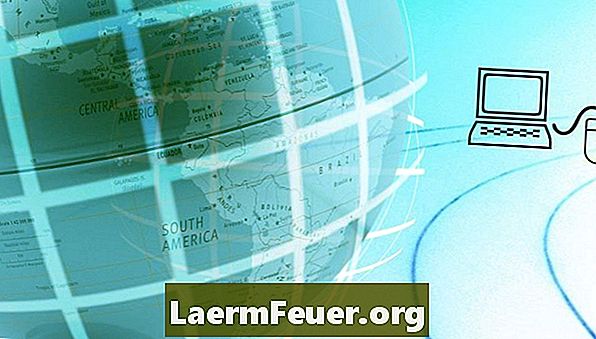
-
Rufen Sie das Kontrollfeld Ihres 000Webhost-Kontos auf.
-
Scrollen Sie nach unten, bis Sie das Modul "Files" finden.
-
Klicken Sie auf das Symbol "View FTP Details", um die Login-Daten zu erhalten, die Sie zum Senden Ihrer Dateien per FTP benötigen.
Rufen Sie FTP-Kontodaten unter 000Webhost ab
-
Öffnen Sie Filezilla.
-
Wählen Sie "Datei" aus der Menüleiste und klicken Sie auf "Site Manager".
-
Klicken Sie auf die Schaltfläche "Neue Site" und geben Sie Ihrer Site einen Namen. Drücken Sie "Enter", um zu speichern.
-
Kopieren Sie den "FTP-Hostnamen" von 000Webhost und fügen Sie ihn in das Feld "Host" in Filezilla ein. Dieses Feld befindet sich unter der Registerkarte "Allgemein".
-
Geben Sie "21" in das Feld "Port" ein.
-
Suchen Sie die Option "Logon Type" und wählen Sie "Normal" aus dem Dropdown-Menü.
-
Löschen Sie den anonymen Text aus dem Feld "Benutzer". Kopieren Sie Ihren "FTP-Benutzernamen" von 000Webhost und fügen Sie ihn ein.
-
Löschen Sie die Zeichen aus dem Feld "Passwort" und geben Sie Ihr "FTP-Passwort" ein.
-
Klicken Sie auf die Registerkarte "Erweitert".
-
Suchen Sie das Feld "Default Remote Directory" und geben Sie Folgendes ein:
/ public_html
-
Klicken Sie auf die Schaltfläche "Verbinden", um den FTP-Authentifizierungsvorgang zu starten.
-
Starten Sie das Hochladen Ihrer Site-Dateien, nachdem die Verbindung hergestellt wurde.
Verbinden Sie Filezilla mit 000Webhost
Hinweis
- Kopieren Sie Ihr Passwort nicht in das Feld "Passwort". Dies kann dazu führen, dass Sie zusätzliche Zeichen eingeben, was zu Fehlern bei der FTP-Authentifizierung führt.
Was du brauchst
- Sie benötigen:
- Filezilla FTP-Client
- Zugangsdaten für das Konto 000Webhost